こんにちは。たいら(@tairaengineer2)です。
転職を繰り返し現在4社経験している、10年目エンジニアです。
この記事ではVisual Studio Codeでコードを整形するショートカットを解説します。
前提条件:実行環境について
実行環境は以下の通りです。
| OS | Windows10 |
|---|---|
| Visual Studio Codeのバージョン | 1.63.2 |
Visual Studio Codeで大文字⇔小文字変換するやり方を解説
Visual Studio Codeで大文字⇔小文字変換するやり方を解説します。
変換したい文字列をドラッグして選択します。
この記事では「AbC」を選択して解説を進めます。
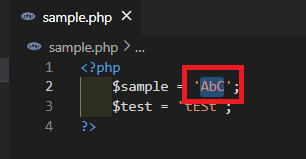
選択している状態で
- Ctrlキー
- Shiftキー
- pキー
を押すと、Visual Studio Codeの上部にコマンドパレットが表示されます。
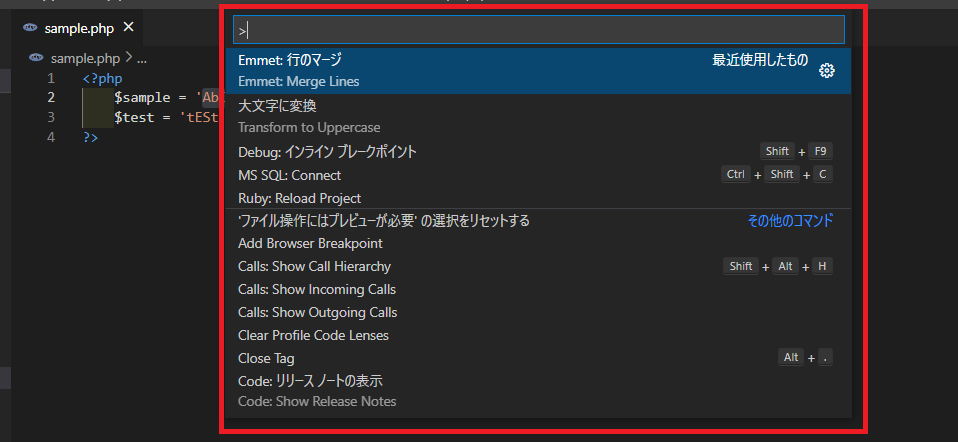
このコマンドパレットにコマンドを打ち込むことで、選択した範囲の文字列が
- 大文字⇒小文字
- 小文字⇒大文字
に変換できます。
変換するためのコマンドは
| 大文字⇒小文字に変換 | transformToLowercase |
|---|---|
| 小文字⇒大文字に変換 | transformToUppercase |
です。
大文字から小文字に変換してみます。
コマンドパレットにコマンドを全部打ち込む必要はありません。
「transform」と打てば、下画像のように「transform」が含まれているコマンドのみ表示されます。
大文字⇒小文字に変換するので、【transformToLowercase】を選択します。
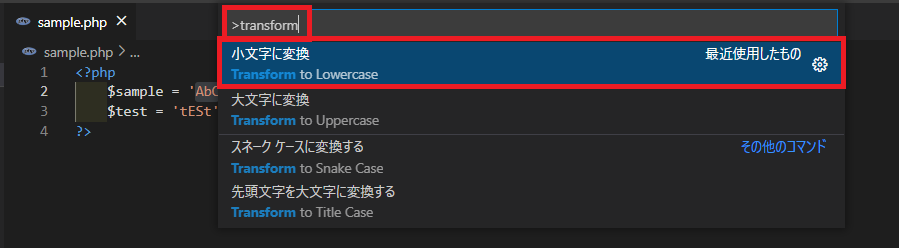
選択した「AbC」が「abc」に変換できました。
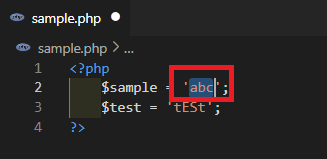
同じように【transformToUppercase】を選択すれば、小文字⇒大文字に変換できます。
まとめ:大文字⇔小文字変換をしてみよう
以上がVisual Studio Codeで大文字⇔小文字変換するやり方の解説です。
あなたのご参考になったのなら、とても嬉しいです(*´▽`*)
ではでは~(・ω・)ノシ
コメント